win10扩展显示器怎么操作 win10如何扩展屏幕
更新时间:2024-01-23 13:27:51作者:jkai
对于很多小伙伴来说,使用扩展显示器是提高工作效率和享受多媒体娱乐的重要方式。然而,有些小伙伴可能还不太清楚如何在win10操作系统中正确地设置和配置扩展显示器,那么win10如何扩展屏幕呢?今天小编就给大家介绍一下win10扩展显示器怎么操作,快来一起看看吧。
方法一:
1、首先右击桌面,然后点击下面的“显示设置”。
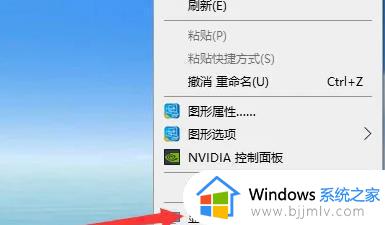
2、之后去点击下面的多显示器中的下拉。
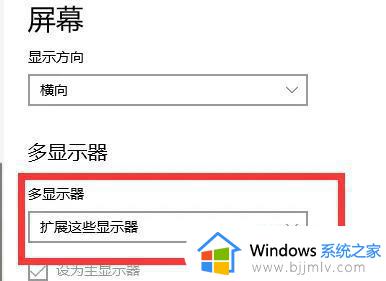
3、选择下拉中的“扩展这些显示器”即可。
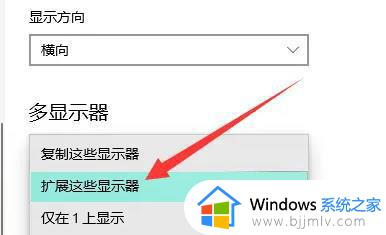
方法二:
1、首先按下快捷键“win+p”。
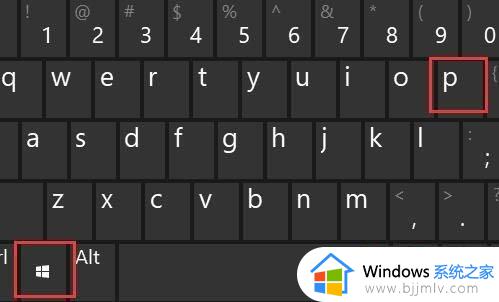
2、然后选择下面的“扩展”即可。
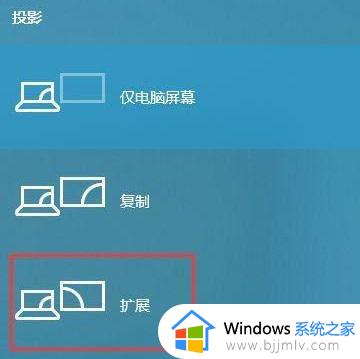
以上全部内容就是小编带给大家的win10扩展显示器操作方法详细内容分享啦,小伙伴们如果你们还不清楚怎么操作的话,就快点跟着小编一起来看看吧。
win10扩展显示器怎么操作 win10如何扩展屏幕相关教程
- win10 屏幕扩展方法 win10屏幕扩展如何操作
- win10屏幕扩展怎么切换 win10屏幕扩展切换到桌面怎么操作
- win10怎么扩展显示器 win10扩展显示器教程
- win10怎么让文件不显示扩展名 win10如何不显示文件扩展名
- win10扩展显示器不显示桌面怎么办?win10扩展显示器不显示桌面处理方法
- win10扩展名怎么显示 win10显示扩展名怎么设置
- win10扩展显示器鼠标过不去怎么办 win10扩展显示器鼠标移动不到副屏解决方法
- win10屏幕扩展未检测到其他显示器怎么解决
- win10扩展屏幕鼠标过不去怎么解决 win10扩展屏幕鼠标移不过去的解决教程
- win10桌面图标跑到扩展屏幕怎么办 win10图标跑到扩展屏上去了如何解决
- win10如何看是否激活成功?怎么看win10是否激活状态
- win10怎么调语言设置 win10语言设置教程
- win10如何开启数据执行保护模式 win10怎么打开数据执行保护功能
- windows10怎么改文件属性 win10如何修改文件属性
- win10网络适配器驱动未检测到怎么办 win10未检测网络适配器的驱动程序处理方法
- win10的快速启动关闭设置方法 win10系统的快速启动怎么关闭
win10系统教程推荐
- 1 windows10怎么改名字 如何更改Windows10用户名
- 2 win10如何扩大c盘容量 win10怎么扩大c盘空间
- 3 windows10怎么改壁纸 更改win10桌面背景的步骤
- 4 win10显示扬声器未接入设备怎么办 win10电脑显示扬声器未接入处理方法
- 5 win10新建文件夹不见了怎么办 win10系统新建文件夹没有处理方法
- 6 windows10怎么不让电脑锁屏 win10系统如何彻底关掉自动锁屏
- 7 win10无线投屏搜索不到电视怎么办 win10无线投屏搜索不到电视如何处理
- 8 win10怎么备份磁盘的所有东西?win10如何备份磁盘文件数据
- 9 win10怎么把麦克风声音调大 win10如何把麦克风音量调大
- 10 win10看硬盘信息怎么查询 win10在哪里看硬盘信息
win10系统推荐